简介
本文档介绍如何使用接入点(AP)数据包捕获功能。
先决条件
要求
Cisco 建议您了解以下主题:
- 对无线控制器的命令行界面(CLI)或图形用户界面(GUI)访问。
- FTP 服务器
- .pcap文件
使用的组件
- 9800 WLC v16.10
- AP 3700
- FTP 服务器
本文档中的信息都是基于特定实验室环境中的设备编写的。本文档中使用的所有设备最初均采用原始(默认)配置。如果您的网络处于活动状态,请确保您了解所有命令的潜在影响。
背景信息
此功能仅适用于Cisco IOS® AP(如AP 3702),因此在Cisco IOS® XE版本17.3之后不再使用。
此解决方案已被思科DNA中心(DNAC)智能捕获取代,或者通过将AP设置为嗅探器模式作为替代方案。
AP数据包捕获功能使您能够轻而易举地通过空中执行数据包捕获。启用此功能后,所有指定无线数据包和帧的副本会通过空中从/接收到/来自AP的特定无线mac地址,然后转发到文件传输协议(FTP)服务器,您可以在其中将其下载为.pcap文件,并使用首选数据包分析工具将其打开。
启动数据包捕获后,客户端所关联的AP将在FTP服务器上创建新的.pcap文件(确保为FTP登录指定的用户名具有写入权限)。如果客户端漫游,新AP将在FTP服务器上创建新的.pcap文件。如果客户端在服务集标识符(SSID)之间移动,则AP会保持数据包捕获处于活动状态,这样当客户端关联到新SSID时,您就可以看到所有管理帧。
如果您在开放式SSID上进行捕获(无安全),您可以看到数据包的内容,但如果客户端与安全SSID(受密码保护的SSID或802.1x安全)关联,则数据包的数据部分将被加密,无法以明文显示。
配置
网络图
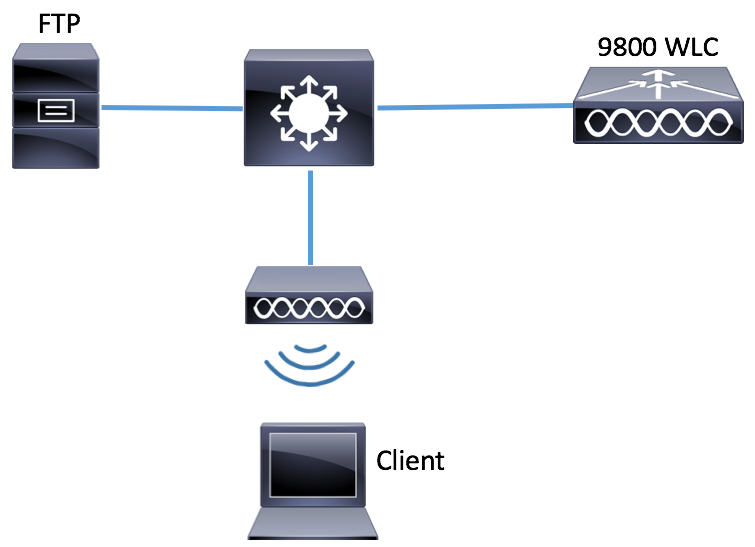
配置
在配置之前,请检查哪些AP是无线客户端可以连接的AP。
步骤1:验证与无线客户端可用于连接的AP关联的当前站点标记。
GUI:
导航到配置>无线>接入点。
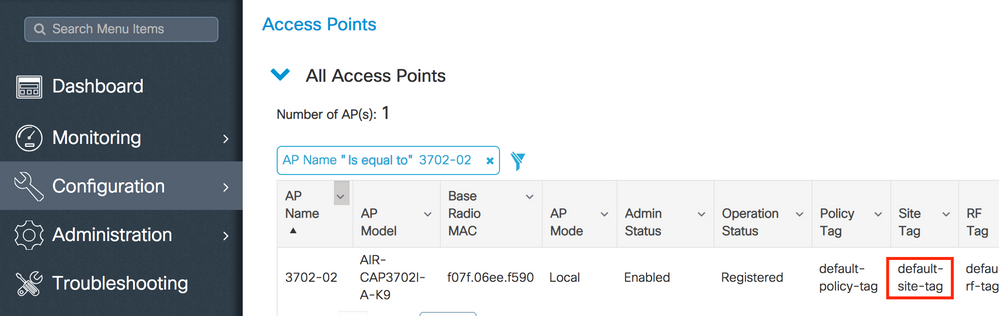
CLI:
# show ap tag summary | inc 3702-02
3702-02 f07f.06e1.9ea0 default-site-tag default-policy-tag default-rf-tag No Default
第二步:检查与该站点标签关联的AP加入配置文件。
GUI:
导航到Configuration > Tags & Profiles > Tags > Site > Site Tag Name。
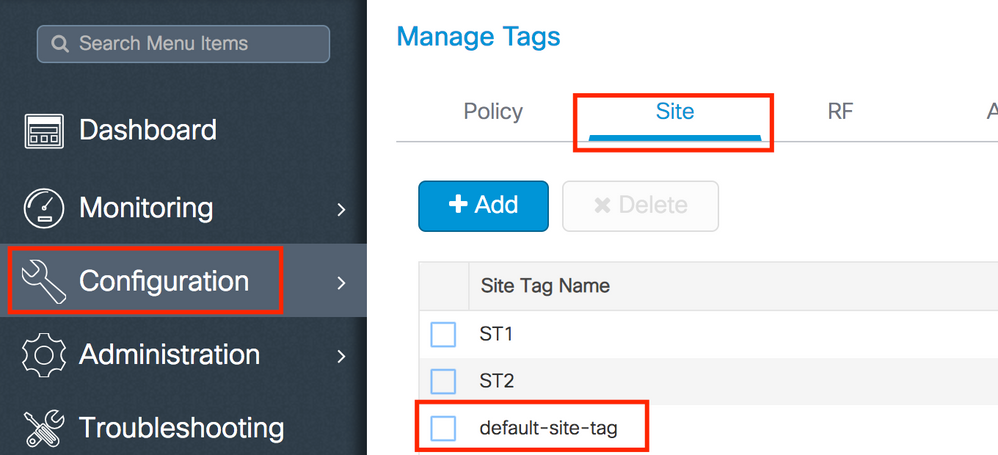
注意关联的AP加入配置文件。
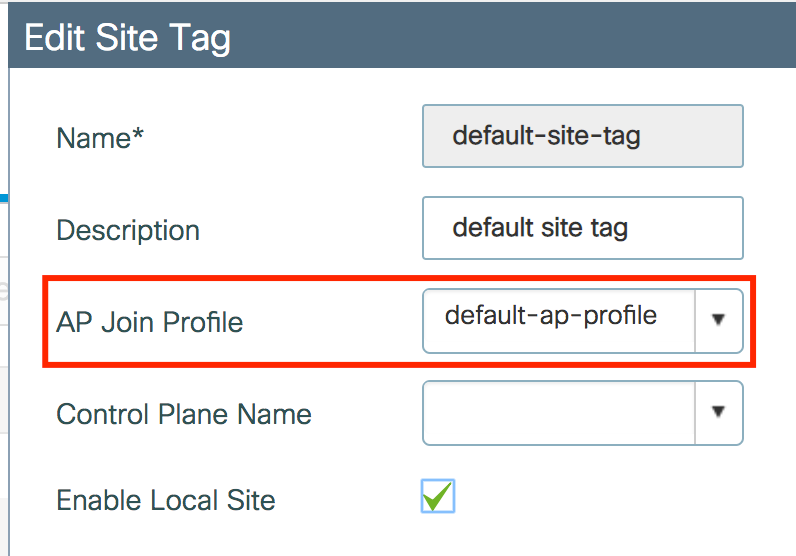
CLI:
# show wireless tag site detailed default-site-tag
Site Tag Name : default-site-tag
Description : default site tag
----------------------------------------
AP Profile : default-ap-profile
Local-site : Yes
Image Download Profile: default-me-image-download-profile
第三步:在AP加入配置文件中添加数据包捕获设置。
GUI:
导航到Configuration > Tags & Profiles > AP Join > AP Join Profile Name > AP > Packet Capture 并添加新的AP Packet Capture Profile。
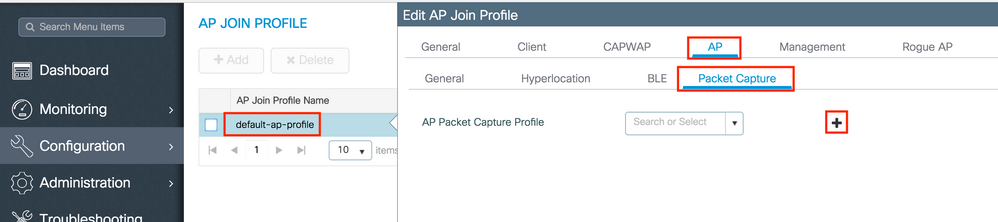
为数据包捕获配置文件选择名称,并输入AP向其发送数据包捕获的FTP服务器详细信息。此外,请确保选择要监控的数据包类型。
缓冲区大小= 1024-4096
持续时间= 1-60
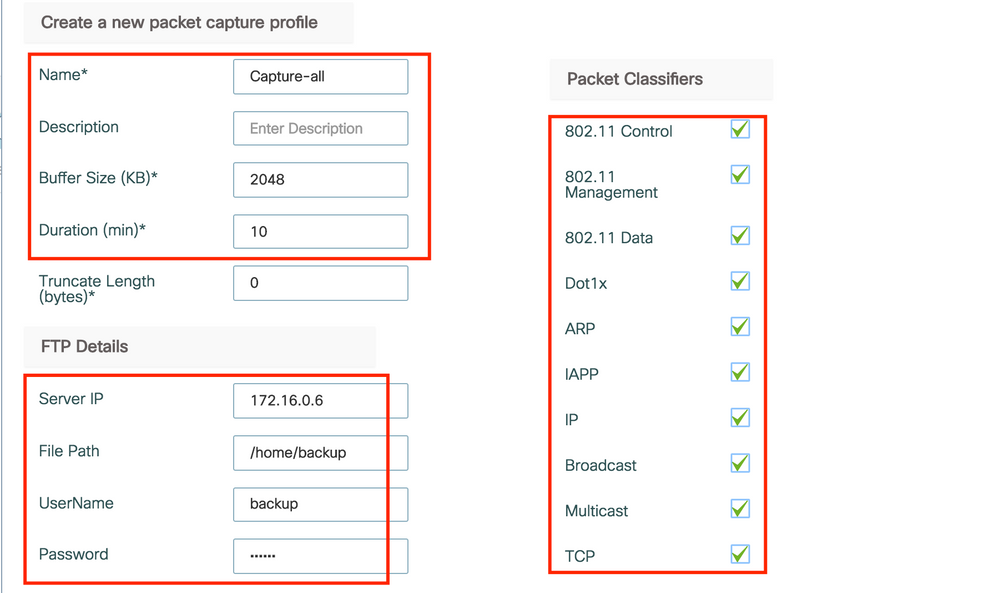
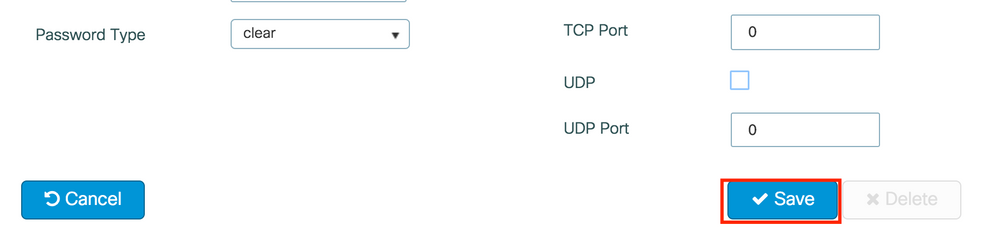
保存捕获配置文件后,点击更新并应用到设备。

CLI:
# config t
# wireless profile ap packet-capture Capture-all
# classifier arp
# classifier broadcast
# classifier data
# classifier dot1x
# classifier iapp
# classifier ip
# classifier tcp
# ftp password 0 backup
# ftp path /home/backup
# ftp serverip 172.16.0.6
# ftp username backup
# exit
# ap profile default-ap-profile
# packet-capture Capture-all
# end
# show wireless profile ap packet-capture detailed Capture-all
Profile Name : Capture-all
Description :
---------------------------------------------------
Buffer Size : 2048 KB
Capture Duration : 10 Minutes
Truncate Length : packet length
FTP Server IP : 172.16.0.6
FTP path : /home/backup
FTP Username : backup
Packet Classifiers
802.11 Control : Enabled
802.11 Mgmt : Enabled
802.11 Data : Enabled
Dot1x : Enabled
ARP : Enabled
IAPP : Enabled
IP : Enabled
TCP : Enabled
TCP port : all
UDP : Disabled
UDP port : all
Broadcast : Enabled
Multicast : Disabled
第四步:确保您想要监控的无线客户端已关联到任何SSID以及分配了标记的AP,其中AP加入配置文件已分配了数据包捕获设置,否则无法启动捕获。
提示:如果要对客户端无法连接到SSID的原因进行故障排除,您可以连接到正常工作的SSID,然后漫游到出现故障的SSID,捕获将跟踪客户端并捕获其所有活动。
GUI:
导航到Monitoring > Wireless > Clients。
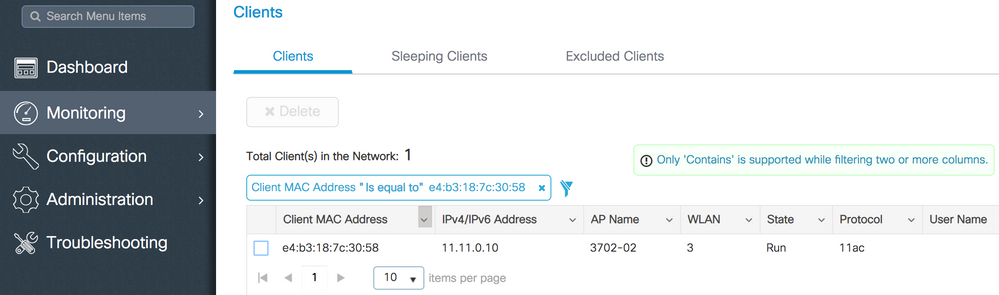
CLI:
# show wireless client summary | inc e4b3.187c.3058
e4b3.187c.3058 3702-02 3 Run 11ac
第五步:开始捕获。
GUI:
导航到故障排除> AP数据包捕获。
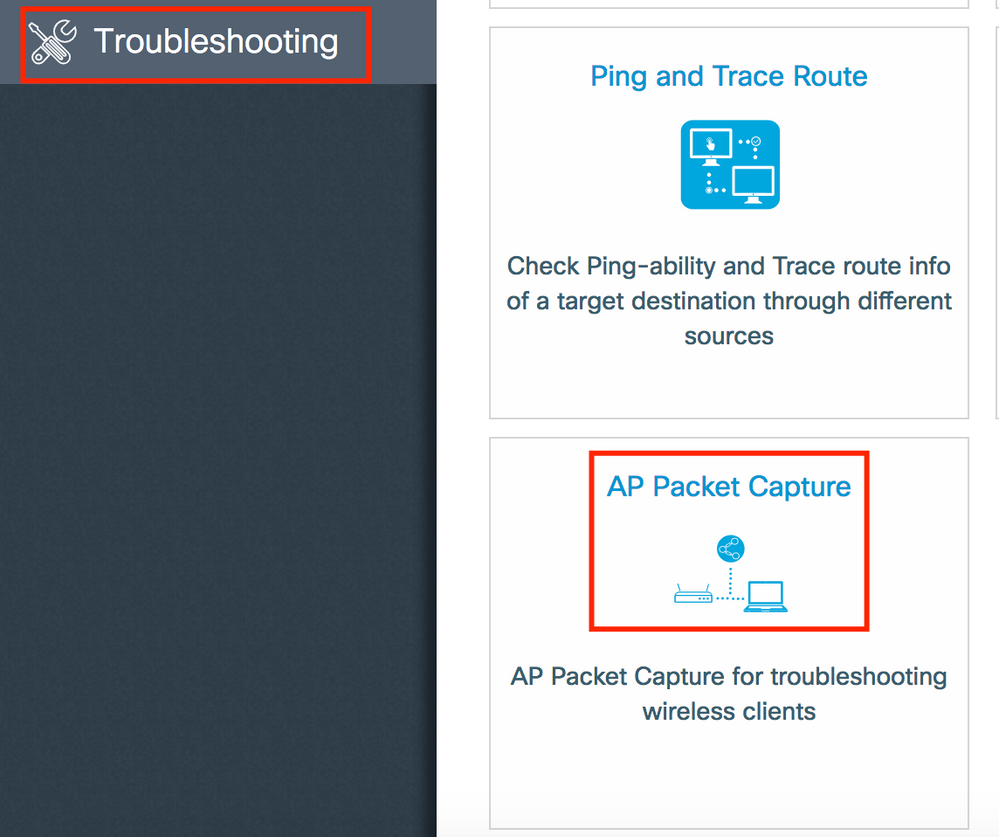
输入要监控的客户端的mac地址并选择Capture Mode。 “自动”表示无线客户端连接的每个AP自动创建一个新的.pcap文件。 Static允许您选择一个特定的AP来监控无线客户端。
使用Start开始捕获。
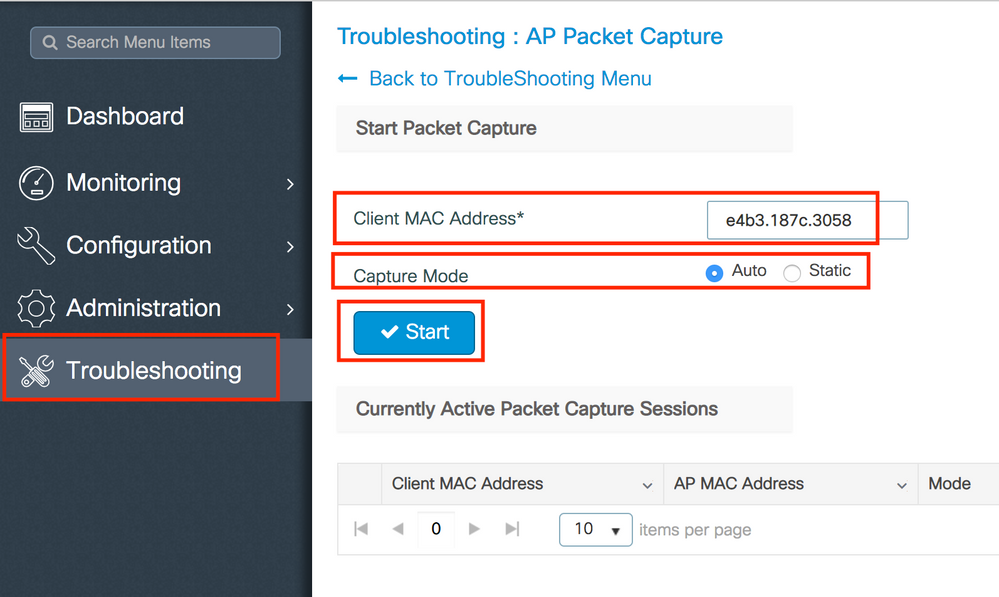
然后,您可以看到捕获的当前状态:

CLI:
# ap packet-capture start <E4B3.187C.3058> auto
第六步:停止捕获。
捕获所需行为后,通过GUI或CLI停止捕获:
GUI:

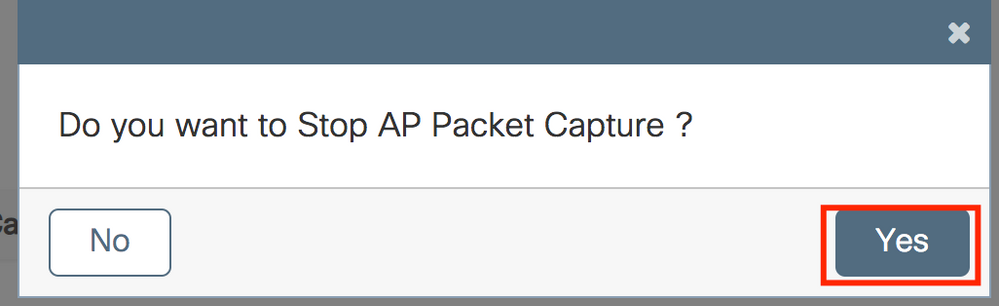
CLI:
# ap packet-capture stop <E4B3.187C.3058> all
步骤 7.从FTP服务器收集.pcap文件。
您必须找到名称为<ap-name><9800-wlc-name>-<##-file><day><month><year>_<hour><minute><second>.pcap的文件。

步骤 8您可以使用首选的数据包分析工具打开该文件。
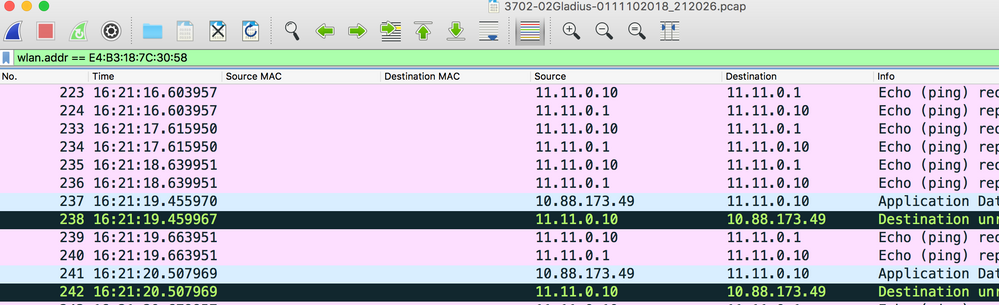
验证
您可以使用这些命令验证数据包捕获功能的配置。
# show ap status packet-capture
Number of Clients with packet capture started : 1
Client MAC Duration(secs) Site tag name Capture Mode
-------------------------------------------------------------------------
e4b3.187c.3058 600 default-site-tag auto
# show ap status packet-capture detailed e4b3.187c.3058
Client MAC Address : e4b3.187c.3058
Packet Capture Mode : auto
Capture Duration : 600 seconds
Packet Capture Site : default-site-tag
Access Points with status
AP Name AP MAC Addr Status
----------------------------------------------------
APf07f.06e1.9ea0 f07f.06ee.f590 Started
故障排除
使用以下步骤对此功能进行故障排除:
步骤1:启用调试条件。
# set platform software trace wireless chassis active R0 wncmgrd all-modules debug
第二步:重现该行为。
第三步:检查当前控制器时间,以便能够及时跟踪日志。
# show clock
第四步:收集日志。
# show logging process wncmgrd internal | inc ap-packet-capture
第五步:将日志条件恢复为默认值。
# set platform software trace wireless chassis active R0 wncmgrd all-modules notice
注意:在故障排除会话后,请务必设置日志级别,以避免生成不必要的日志。
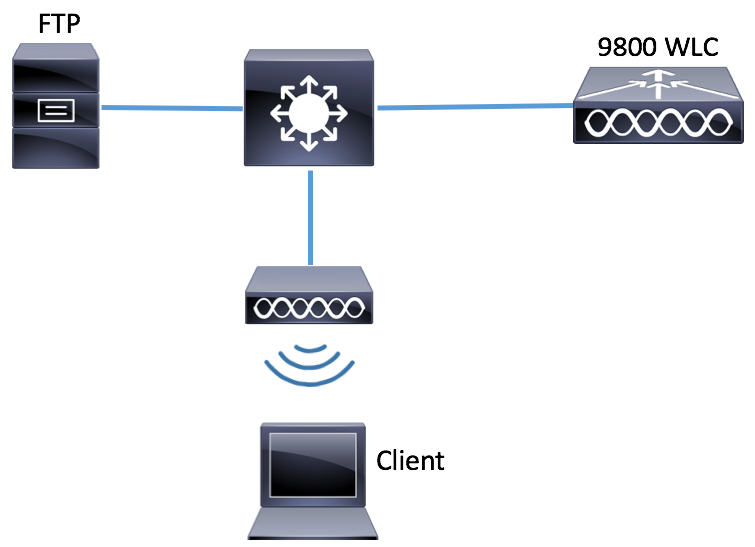
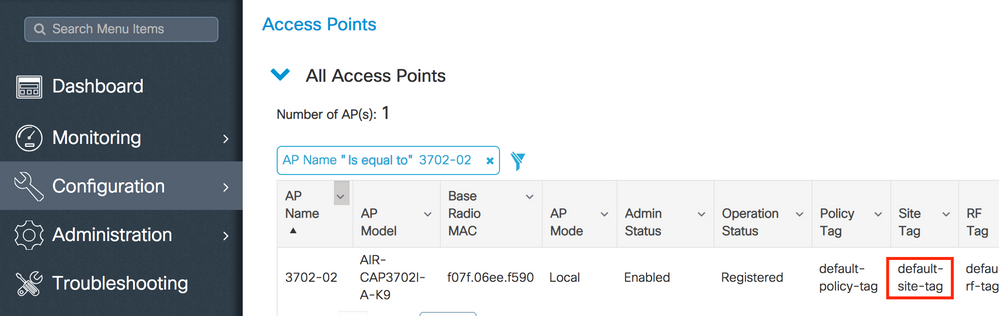
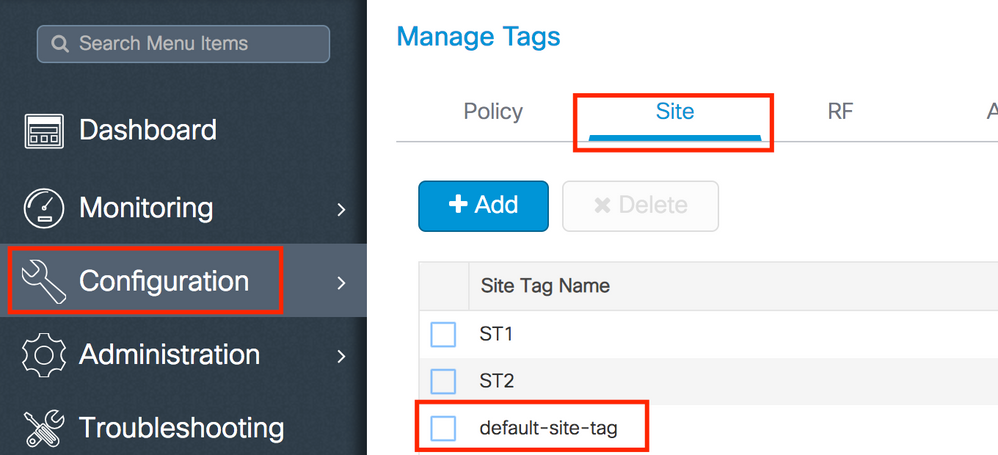
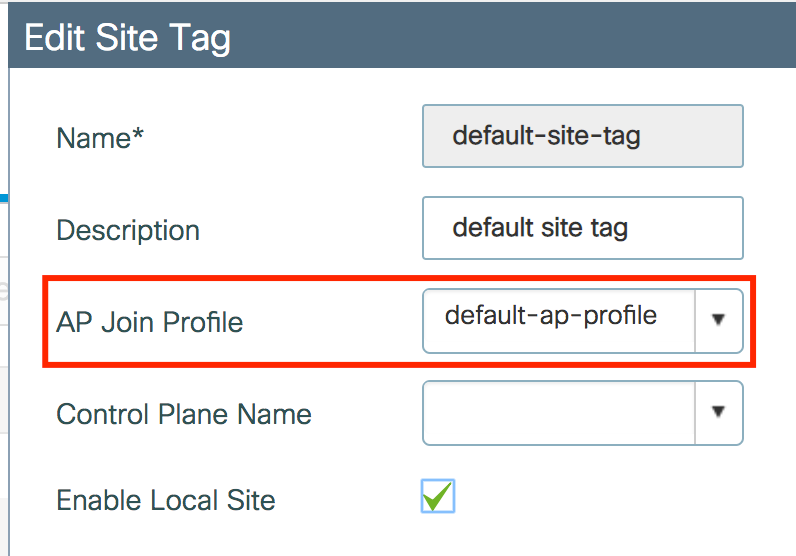
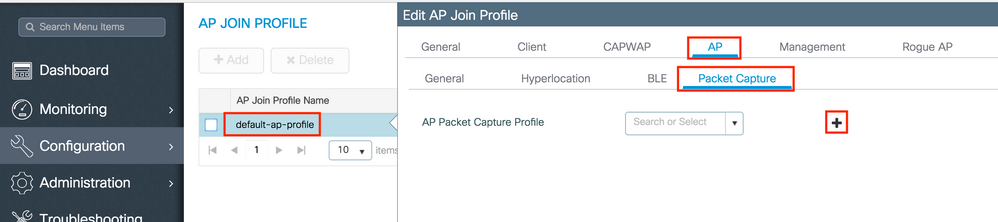
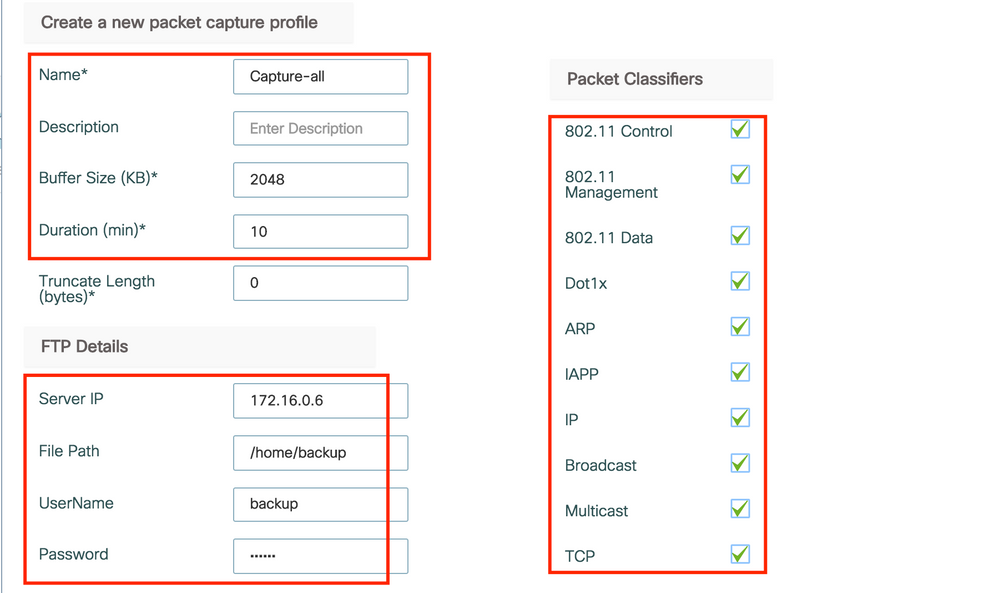
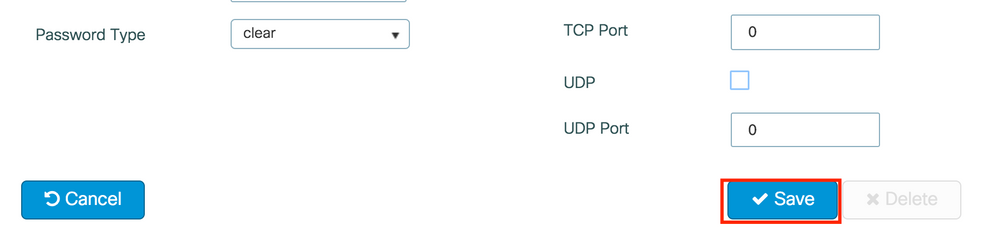

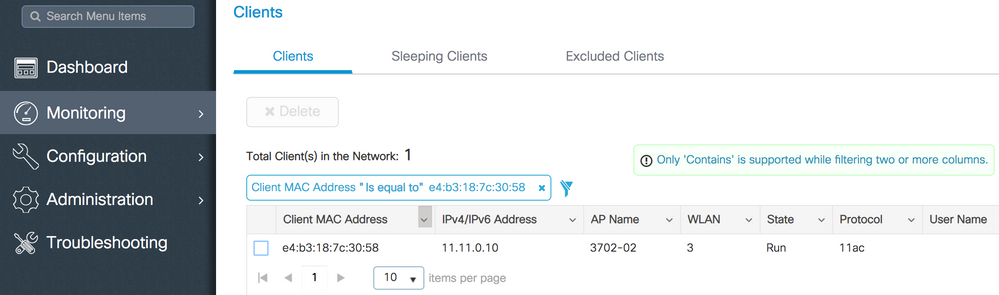
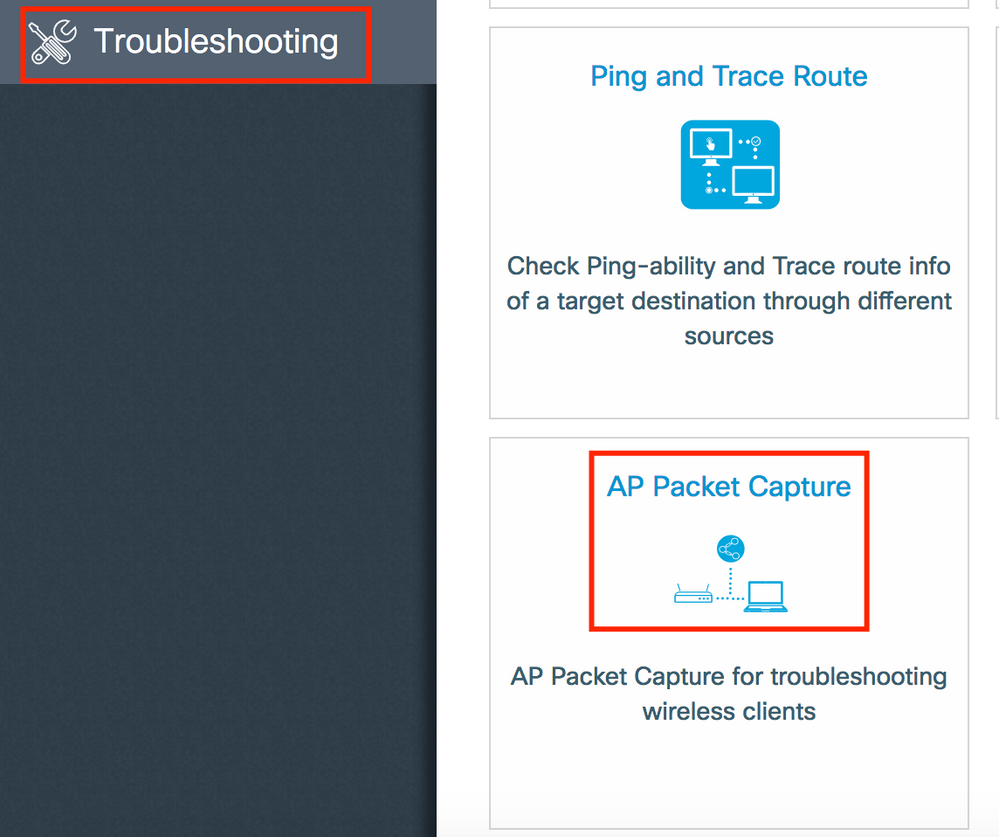
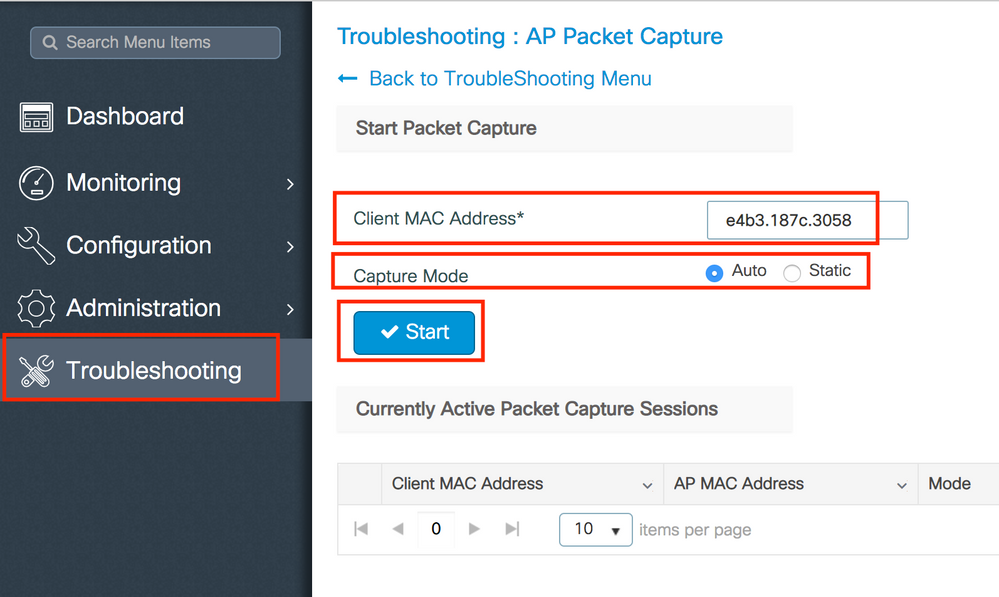


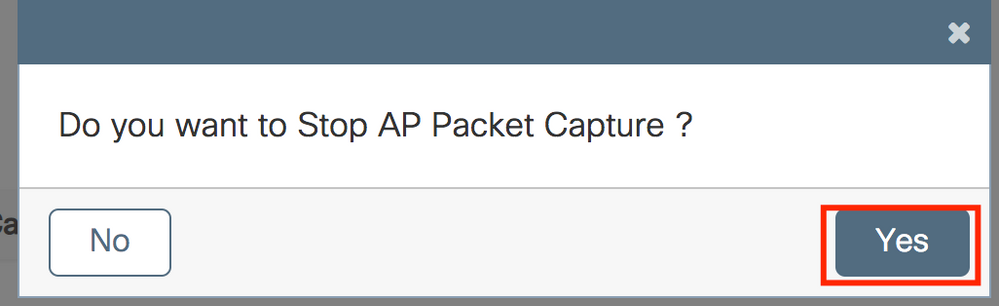

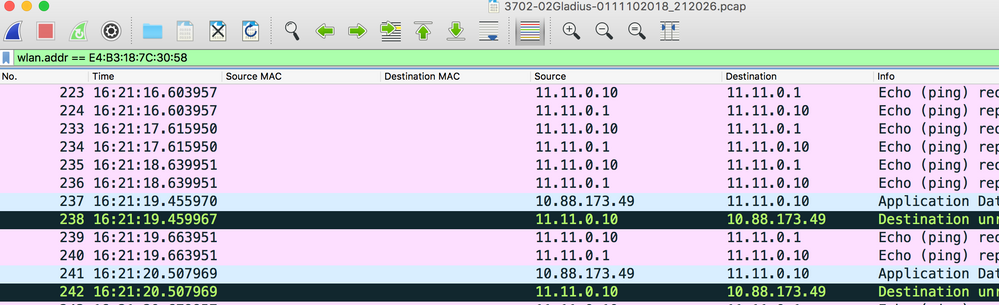
 反馈
反馈